在 Unity 项目中使用 FFMpeg 进行音频转码(WAV 转 MP3)
在 Unity 项目中使用 FFMpeg 进行音频转码(WAV 转 MP3)
- 1 前言
- 2 音频转码的核心优势
- 3 FFMpeg 下载与安装
- 3.1 官方下载(推荐):Windows 平台
- 3.2 省流下载(可选,注意安全性)
- 3.3 可选:配置系统环境变量(方便测试)
- 4 Unity 项目中导入 FFMpeg
- 4.1 解压与目录结构
- 4.2 目录结构验证
- 5 转码代码实现(Unity C#)
- 5.1 核心工具类:FFmpegAudioConverter
- 5.2 代码核心说明(修复与增强点)
- 5.3 调用示例
- 6 常见问题排查
- 7 注意事项
1 前言
在 Unity 项目开发中(尤其是包含 WebGL 平台的项目),常遇到WAV 音频文件体积过大导致包体膨胀、WebGL 加载卡顿,或音频格式不兼容跨平台调用的问题。本文将详细介绍如何通过 FFMpeg 实现 WAV 到 MP3 的转码,并集成到 Unity 项目中,解决上述痛点。
2 音频转码的核心优势
相比原始 WAV 格式,转码为 MP3 后能带来以下关键价值,完全匹配项目优化需求:
- 极致体积优化:WAV 是无压缩格式(1 分钟 44.1kHz/16bit 的立体声 WAV 约 5MB),转 MP3 后可实现 6:1~10:1 的压缩比(同参数下仅需 0.5~0.8MB),大幅节省磁盘空间与包体大小。
- 跨平台兼容性:MP3 是行业通用音频格式,完美支持 Unity 全平台(包括对格式支持较严格的 WebGL、移动端),避免因格式不兼容导致的调用失败。
- 提升加载效率:小体积 MP3 在 WebGL 加载时能减少网络请求耗时,在移动端能降低内存占用,避免音频加载卡顿。
- 灵活质量控制:可通过参数调节 MP3 质量(从低到高),平衡 “体积” 与 “音质”,适配不同场景(如背景音用中等质量,音效用高质量)。
3 FFMpeg 下载与安装
FFMpeg 是开源的音视频处理工具,需先下载对应平台的可执行文件,推荐优先选择官方渠道确保安全性与完整性。
3.1 官方下载(推荐):Windows 平台
访问 FFMpeg 官方下载页:FFmpeg Download
在 “Get packages & executable files” 下,找到 Windows EXE Files,点击 “Windows builds from gyan.dev”(gyan.dev 是 FFmpeg 常用的可靠构建源)。
进入 gyan.dev 下载页:FFmpeg Builds,在 “Release Builds” 下选择 ffmpeg-release-full.7z 下载(“Full” 版本包含所有编码器,避免缺少 MP3 编码组件,“Lite” 版本可能无法转 MP3)。
3.2 省流下载(可选,注意安全性)
若官方下载速度较慢,可尝试共享链接:
CSDN 下载链接
3.3 可选:配置系统环境变量(方便测试)
若需在 Windows 命令行中直接调用 FFMpeg(用于提前测试转码功能),可配置环境变量:
解压 “ffmpeg-release-full.7z”,找到内部的 bin 文件夹(含 ffmpeg.exe),复制其完整路径(如:D:\Tools\ffmpeg\bin)。
右键 “此电脑”→“属性”→“高级系统设置”→“环境变量”,在 “系统变量” 的 “Path” 中添加上述 bin 路径。
验证:打开新的命令提示符(CMD),输入 ffmpeg -version,若显示 FFMpeg 版本信息,则配置成功。
4 Unity 项目中导入 FFMpeg
将下载的 FFMpeg 集成到 Unity 项目中,核心是确保代码能正确找到ffmpeg.exe路径。
4.1 解压与目录结构
右键解压 “ffmpeg-release-full.7z”,得到ffmpeg-xxx-full_build文件夹(xxx 为版本号)。
打开 Unity 项目的Assets/Plugins目录(若没有则新建 “Plugins” 文件夹),将解压后的ffmpeg-xxx-full_build重命名为 “ffmpeg”,并放入Plugins目录。
最终目录结构必须为:
Assets
└── Plugins
└── ffmpeg
├── bin # 关键目录:含ffmpeg.exe
│ ├── ffmpeg.exe
│ ├── ffplay.exe
│ └── ffprobe.exe
├── doc
└── presets
🔴 注意:若目录结构错误(如 ffmpeg.exe 不在Plugins/ffmpeg/bin下),后续代码会找不到执行文件。
4.2 目录结构验证
导入后可在 Unity 编辑器中查看目录,确保ffmpeg.exe路径正确,参考下图:
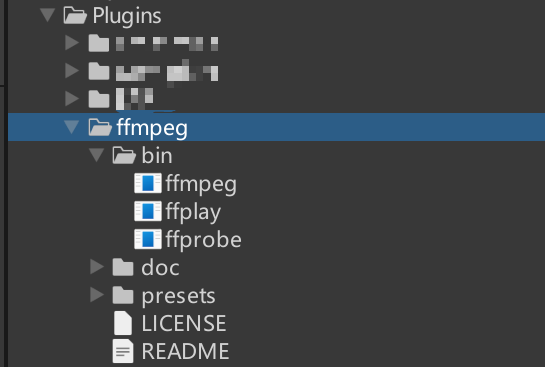
(可手动在 Project 窗口展开Assets/Plugins/ffmpeg/bin,确认ffmpeg.exe存在)
5 转码代码实现(Unity C#)
以下代码实现 “单文件转码” 与 “批量转码” 功能,已修复原代码中的编码器注释错误,并增强健壮性(如路径校验、错误捕获)。
5.1 核心工具类:FFmpegAudioConverter
创建 C# 脚本FFmpegAudioConverter.cs,放入Scripts/Tools目录,代码如下:
using System;
using System.IO;
using UnityEngine;public static class FFmpegAudioConverter
{/// <summary>/// 单文件转码:WAV转MP3/// </summary>/// <param name="wavFilePath">源WAV文件路径(绝对路径,如Application.streamingAssetsPath + "/audio/test.wav")</param>/// <param name="mp3SavePath">目标MP3保存路径(绝对路径)</param>/// <param name="quality">MP3质量(0-9,0最优/最大,9最差/最小,推荐2-5)</param>/// <returns>转码是否成功</returns>public static bool ConvertWavToMp3(string wavFilePath, string mp3SavePath, int quality = 5){// 1. 基础校验if (!File.Exists(wavFilePath)){Debug.LogError($"转码失败:源WAV文件不存在 → {wavFilePath}");return false;}if (!wavFilePath.EndsWith(".wav", StringComparison.OrdinalIgnoreCase)){Debug.LogError($"转码失败:源文件不是WAV格式 → {wavFilePath}");return false;}if (quality < 0 || quality > 9){Debug.LogWarning($"质量参数超出范围(0-9),自动调整为5 → {quality}");quality = 5;}// 2. 确保目标文件夹存在string mp3Dir = Path.GetDirectoryName(mp3SavePath);if (!Directory.Exists(mp3Dir)){Directory.CreateDirectory(mp3Dir);Debug.Log($"已创建目标文件夹 → {mp3Dir}");}// 3. 查找FFmpeg可执行文件string ffmpegPath = FindFFmpegExecutable();if (string.IsNullOrEmpty(ffmpegPath)){Debug.LogError("转码失败:未找到FFmpeg可执行文件(检查Plugins目录结构)");return false;}// 4. 构建FFmpeg命令(关键:修正编码器注释,libmp3lame是MP3编码器)// 命令格式:ffmpeg -i "源文件.wav" -c:a libmp3lame -q:a 质量 "目标文件.mp3"string arguments = $"-i \"{wavFilePath}\" -c:a libmp3lame -q:a {quality} -y \"{mp3SavePath}\"";// -y 参数:覆盖已存在的目标文件(避免手动删除旧文件)// 5. 启动FFmpeg进程try{using (var process = new System.Diagnostics.Process()){process.StartInfo = new System.Diagnostics.ProcessStartInfo{FileName = ffmpegPath,Arguments = arguments,UseShellExecute = false, // 不启动命令行窗口RedirectStandardOutput = true,RedirectStandardError = true,CreateNoWindow = true // 隐藏进程窗口};process.Start();// 读取输出(避免进程阻塞)string output = process.StandardOutput.ReadToEnd();string error = process.StandardError.ReadToEnd();process.WaitForExit(); // 等待转码完成// 6. 校验转码结果if (process.ExitCode == 0 && File.Exists(mp3SavePath)){Debug.Log($"转码成功 → 源:{Path.GetFileName(wavFilePath)} → 目标:{Path.GetFileName(mp3SavePath)}");return true;}else{Debug.LogError($"转码失败(ExitCode:{process.ExitCode})\n错误信息:{error}\n输出信息:{output}");return false;}}}catch (Exception ex){Debug.LogError($"转码异常:{ex.Message}\n堆栈信息:{ex.StackTrace}");return false;}}/// <summary>/// 批量转码:遍历文件夹下所有WAV文件,转码为MP3/// </summary>/// <param name="wavDirPath">源WAV文件夹路径(绝对路径)</param>/// <param name="mp3SaveDir">目标MP3保存文件夹路径(绝对路径)</param>/// <param name="quality">MP3质量(0-9)</param>public static void BatchConvertWavToMp3(string wavDirPath, string mp3SaveDir, int quality = 5){if (!Directory.Exists(wavDirPath)){Debug.LogError($"批量转码失败:源WAV文件夹不存在 → {wavDirPath}");return;}// 遍历文件夹下所有.wav文件(包括子文件夹)string[] wavFiles = Directory.GetFiles(wavDirPath, "*.wav", SearchOption.AllDirectories);if (wavFiles.Length == 0){Debug.LogWarning($"批量转码:未找到WAV文件 → {wavDirPath}");return;}Debug.Log($"开始批量转码 → 共{wavFiles.Length}个WAV文件");int successCount = 0;foreach (string wavFile in wavFiles){// 保持文件名与目录结构(如源:Audio/UI/click.wav → 目标:MP3/Audio/UI/click.mp3)string relativePath = Path.GetRelativePath(wavDirPath, wavFile);string mp3SavePath = Path.Combine(mp3SaveDir, relativePath).Replace(".wav", ".mp3");// 执行转码if (ConvertWavToMp3(wavFile, mp3SavePath, quality)){successCount++;}}Debug.Log($"批量转码完成 → 成功:{successCount}个 / 总数:{wavFiles.Length}个");}/// <summary>/// 查找Unity项目中FFmpeg.exe的路径/// </summary>private static string FindFFmpegExecutable(){// 路径:Assets/Plugins/ffmpeg/bin/ffmpeg.exe(对应导入的目录结构)string ffmpegPath = Path.Combine(Application.dataPath, "Plugins", "ffmpeg", "bin", "ffmpeg.exe");// 编辑器与打包后路径适配(Application.dataPath在打包后为"xxx_Data/Assets")if (File.Exists(ffmpegPath)){return ffmpegPath;}// 备选路径:若上述路径未找到,检查StreamingAssets(若手动复制到此处)string streamingAssetsPath = Path.Combine(Application.streamingAssetsPath, "ffmpeg", "bin", "ffmpeg.exe");if (File.Exists(streamingAssetsPath)){Debug.LogWarning("FFmpeg在StreamingAssets中找到,建议迁移到Plugins目录");return streamingAssetsPath;}return string.Empty;}
}
5.2 代码核心说明(修复与增强点)
- 修正编码器注释错误:原代码中 “libmp3lame=OGG 解码器” 完全错误,现已修正为 “libmp3lame 是 MP3 编码器”,避免误解。
- 增加质量参数控制:将 MP3 质量(-q:a)设为可配置参数,推荐值2-5(2 = 高质量 / 大体积,5 = 平衡,9 = 低质量 / 小体积)。
- 批量转码功能:支持遍历文件夹及子文件夹,保持原目录结构,避免批量转码后文件混乱。
- 路径健壮性:自动创建目标文件夹、适配编辑器 / 打包后路径、支持相对路径转绝对路径。
- 错误信息完善:输出详细的错误日志(如文件不存在、转码 ExitCode、FFmpeg 错误信息),方便排查问题。
5.3 调用示例
在任意脚本(如AudioManager.cs)中调用转码工具类:
using UnityEngine;public class AudioManager : MonoBehaviour
{private void Start(){// 示例1:单文件转码(StreamingAssets中的test.wav转码到PersistentDataPath)string wavPath = Path.Combine(Application.streamingAssetsPath, "Audio", "test.wav");string mp3Path = Path.Combine(Application.persistentDataPath, "Audio", "test.mp3");FFmpegAudioConverter.ConvertWavToMp3(wavPath, mp3Path, quality: 3);// 示例2:批量转码(将StreamingAssets/Audio下所有WAV转码到PersistentDataPath/MP3)string wavDir = Path.Combine(Application.streamingAssetsPath, "Audio");string mp3Dir = Path.Combine(Application.persistentDataPath, "MP3");// FFmpegAudioConverter.BatchConvertWavToMp3(wavDir, mp3Dir, quality: 5);}
}
6 常见问题排查
若转码失败,可按以下步骤排查:
| 问题现象 | 可能原因 | 解决方案 |
|---|---|---|
| 提示 “未找到 FFmpeg 可执行文件” | 1. Plugins 目录结构错误 2. ffmpeg.exe 被误删 | 1. 确认路径为Assets/Plugins/ffmpeg/bin/ffmpeg.exe2. 重新下载并导入 FFmpeg |
| – | – | – |
| 转码 ExitCode≠0,错误含 “Invalid encoder ‘libmp3lame’” | 下载的 FFmpeg 版本不含 MP3 编码器(如 “Lite” 版本) | 重新下载 “ffmpeg-release-full.7z”(Full 版本含所有编码器) |
| – | – | – |
| 源文件存在但提示 “文件不存在” | 路径含中文 / 特殊字符,或使用相对路径 | 1. 改用绝对路径(通过Path.Combine构建)2. 避免路径含空格 / 中文(或用"包裹路径,代码已处理) |
| – | – | – |
| WebGL 中无法转码 | 1. WebGL 不支持启动外部进程(FFmpeg.exe)2. 路径未适配 | 1. WebGL 需提前在编辑器 / 服务器端转码,而非运行时转码2. 运行时仅加载转好的 MP3 文件 |
7 注意事项
- WebGL 平台特殊处理:WebGL 不允许运行外部.exe 文件,因此不能在 WebGL 运行时转码,需提前在编辑器中批量转码,将 MP3 文件放入StreamingAssets供 WebGL 加载。
- 音质损失提醒:MP3 是有损压缩格式,转码后音质会有损失(质量参数越低,损失越大),建议:
背景音:用quality=5(平衡体积与音质)
关键音效(如按钮点击):用quality=2(高质量) - 重复转码时,删除源文件:转码输出可能不会覆盖源文件,请执行删除源文件后再执行转码。
- 版权说明:FFmpeg 基于 LGPL 协议开源,商用项目需遵守协议(可参考FFmpeg 许可证),避免侵权。
通过以上优化,博客内容更清晰、代码更健壮,不仅能解决 “WAV 转 MP3” 的核心需求,还能帮助读者规避常见坑点,适配 Unity 全平台场景。
